Photoshop恶搞教程制作鼻青脸肿效果 阿汤哥变身阿凡达.docx
《Photoshop恶搞教程制作鼻青脸肿效果 阿汤哥变身阿凡达.docx》由会员分享,可在线阅读,更多相关《Photoshop恶搞教程制作鼻青脸肿效果 阿汤哥变身阿凡达.docx(12页珍藏版)》请在冰豆网上搜索。
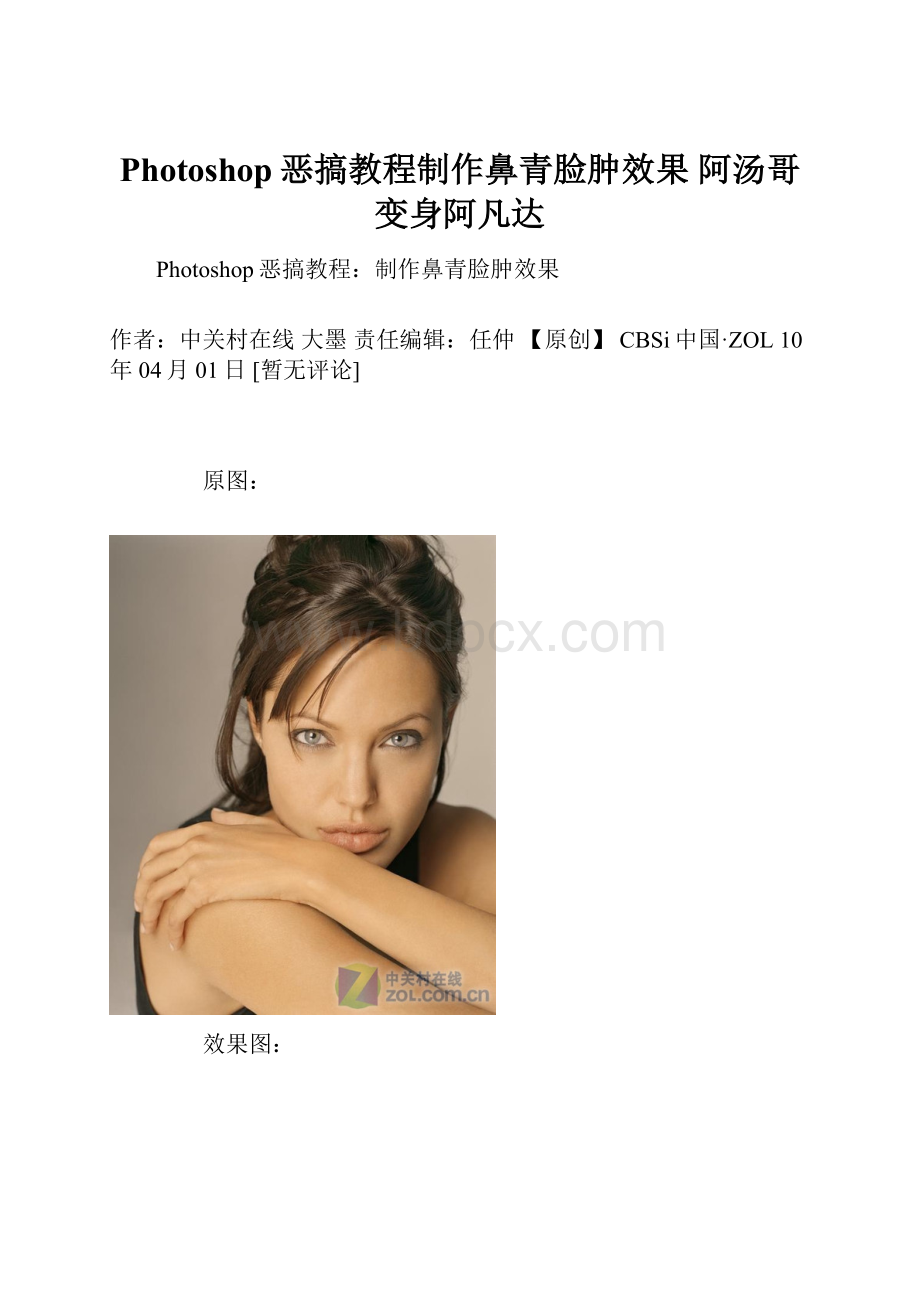
Photoshop恶搞教程制作鼻青脸肿效果阿汤哥变身阿凡达
Photoshop恶搞教程:
制作鼻青脸肿效果
作者:
中关村在线大墨责任编辑:
任仲【原创】CBSi中国·ZOL10年04月01日[暂无评论]
原图:
效果图:
刚火拼完的劳拉
嘿嘿!
2010年的四月一日了,不恶搞怎能对得起四月一?
!
步骤如下:
打开图片,复制图层(CTRL+J)。
选择椭圆工具创建两个圆,这里选择的颜色为:
#7b0a02。
将两个圆形所在图层混合模式改为“叠加”(在图层面板上修改)。
创建新的图层,选择150羽化笔刷,将前景色改为#0f0176,制作如下效果。
通过修改图层不透明度再次叠加,得到如下效果。
采用相同的方法在脸部和身体的其他位置制作淤青效果。
为了体现朱丽的独特个性,我们再为她添加纹身效果。
新建图层,利用笔刷工具绘制心仪的纹身效果,移动并旋转到适当位置,将纹身层不透明度设为“60-80%”。
创建新图层,并用油漆桶工具为图层填充(前景色为:
#7d5c39),图层混合模式设为“色相”,不透明度为60-70%。
Photoshop搞怪:
阿汤哥变身成为阿凡达
作者:
中关村在线大墨责任编辑:
任仲【原创】CBSi中国·ZOL10年04月01日[暂无评论]
Photoshop随着阿凡达的热映,用PS将人物制作成阿凡达的蓝脸教程也出现许多。
本文是翻译自国外的一篇教程,制作步骤很详细,效果很逼真。
很值得阅读。
步骤1
导入你所选择的照片,但要确保它的尺寸比较大,给它提供更多的空间来发挥。
同时,确保照片光线充足,使它有足够锐利的细节可见。
步骤2
从“工具”窗口中选择“硬”笔刷(我倾向于使用“粉笔”刷),并将其“模式”设置为“颜色”,其“不透明度”为50%。
现在,从你的调色板上选择蓝色。
在整个皮肤上涂抹,忽略头发,眼睛和衣服。
现在使用不同色调的蓝色重复几次。
为了获得我想要的这种蓝色,我使用这些颜色重复了4次:
#5d7a99–#32576a–#3c6986–#54809b。
然而,每一张照片是不同的,因此你可以选择你喜欢的不同色调的蓝色。
最后,选择紫色,我用的是#472a50,使用小笔刷,不透明度设置为10%,在嘴唇上涂抹,然后随机在脸部涂抹,使它看起来更“自然”。
步骤3
现在,我要处理汤姆克鲁斯的胡渣。
因为纳威人的脸上似乎是没有胡子的,除了眉毛-但如果他们是人类合成的(那些合成的有小眼睛,每个手上有5个而不是4个手指)。
所以我使用“克隆图章工具”删除了胡渣。
你必须按键盘上的“alt”键放大所选的源区,单击一次,然后放开,正常涂抹。
务必你选择的源区域看起来与你想复制到的区域最相似,如果看起来不好,尝试不同的来源。
步骤4
现在删除耳朵!
这是很容易的,因为我只是用黑色涂抹了它们,使其与背景融合。
如果你照片上人是长头发,你可以使用“克隆图章工具”隐藏耳朵再复制它们。
不过,如果你的头像是短发这一步可能会非常棘手,纳威人的耳朵比人类的耳朵高。
在这种情况下,我可能会再次使用克隆图章工具。
你可以自己画纳威人的耳朵,或是和我一样——载入我在网上找到的截图。
有许多的电影画面你可以在网上找到。
把它们保存到你的计算机上,去“文件”,然后“打开…”并选择该图像。
在工具窗口选择“多边形套索工具”,并在导入的耳朵周围创建蒙版。
之后,或是拖动图片到你的文件里,或是去“编辑”,“复制”耳朵,把它“粘贴”到你的图像里。
它现在是一个新的图层——你可以在“图层”窗口看到。
现在,放置你载入的耳朵——你可能需要调整它的大小,点击“移动工具”,把它移到合适的地方。
步骤5
如果脸是正面的,你只需右击耳朵图层,选择“复制层”。
然后选择“水平翻转”,将耳朵移动到合适的位置。
正如你所看到的,我载入的耳朵失去了一角,我将描绘这部分,使用克隆图章工具和设置为“正常”的画笔工具(使用“吸管工具”选择耳朵本身的颜色)。
有点难度。
步骤6
现在,我们要放大眼睛。
通常你可以尝试这样做,因为克鲁斯是直视相机,双眼必须相同扩大。
首先,复制整体形象,你有了两个完全相同的版本。
然后使用“多边形套索工具”,在菜单中选择“添加选择”(这样你可以同时选择几个地区)。
创建两个蒙版,分别在两个眼睛周围,包括眼皮和眉毛。
在工具栏点击“移动工具”,然后放大选区直到眼睛到你所需要的尺寸。
点击“移动工具”,在弹出窗口中选择“应用”。
在编辑菜单中“复制”和“粘贴”。
眼睛现在应该在新的图层上。
复制该层。
然后用橡皮擦工具擦除一个”眼睛图层“的左眼,以及另一个眼睛层的右眼。
基本上,这意味着每只眼睛在单独的图层上,虽然扩大,但其比例仍然是正确的。
按“CTRL”选择两个“眼睛图层”,并使用键盘上的箭头键向上和向下移动眼睛,然后选择每个单独的眼睛将它向左,右移,再一次使用箭头键。
步骤7
你可以使用“橡皮擦工具”,擦去眼睛周围重叠的部分和边界线。
这样做将露出下面的图层,所以不要删除太多。